Nasıl Kullanırım ?
Bölüm 1: Olympus DSS Player CD’sinin Kurulumu
Bölüm 2: DR-2200 Pratik Kullanım Bilgileri
Bölüm3: Diktenin Kaydedilmesi
Bölüm 4: DSS Player Yazılımının Arayüzünü Tanıyalım
Bölüm 5: Diktelerin Otomatik Bilgisayara Aktarımı
Bölüm 6: Yazar Kimliğini Ayarlama
Olympus DSS-Player CD’sinin Kurulumu
• Kurulumu başlatmak için CD’yi takın.
• Dili seçin ve ardından DSS Player Standart Kurulum’u seçin.
• Sonra İleri’yi tıklayın.

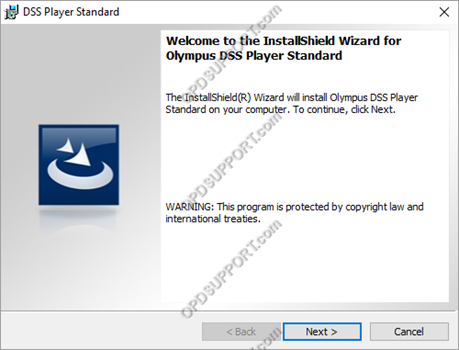
• Lisans sözleşmesini onaylayın ve İleri’yi tıklayın.
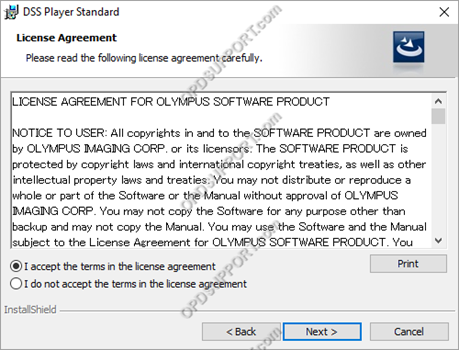
• Şimdi, CD ile birlikte verilen yeşil bir kağıt parçası üzerinde bulunan lisans anahtarını girin ve İleri’yi tıklayın.
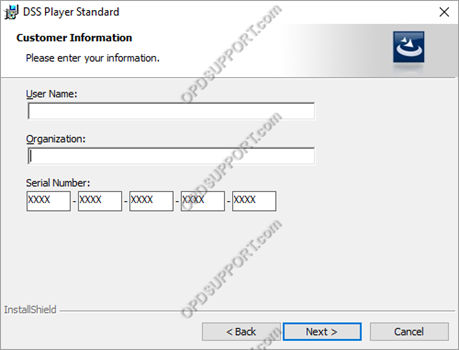
• Girilen lisans anahtarına bağlı olarak yükleyeceği yazılım modülünü belirten bu kutu görünecektir. Yüklemeyi başlatmak için YES’i tıklayın.
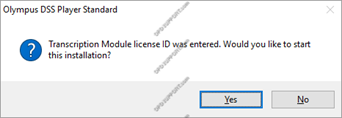
• Lütfen Hedef Klasörü varsayılan olarak bırakın ve Next’i tıklayın.
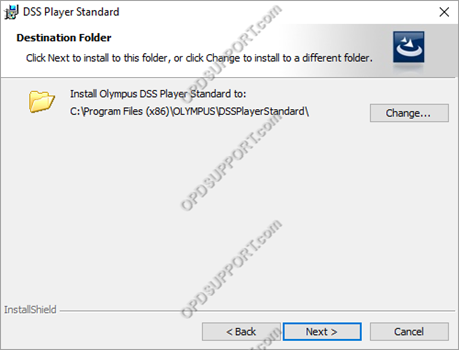
• Şimdi yüklemeyi başlatmak için Install’ı tıklayın.
• Yükleme tamamlandıktan sonra Finish’e tıklayın.
DR-2200 PRATİK KULLANIM BİLGİLERİ
Bu bölüm, RecMic kaydedicinizi DSS Player ve ODMS Dikte Modülü yazılımıyla kullanmanın temellerini atmaktadır.
Cihazı Tanıma

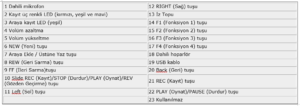
DİKTENİN KAYDEDİLMESİ
• Olympus yazılımı açıkken, Doğrudan Kayıt Penceresini açmak için RecMic’deki “NEW” düğmesine basın.
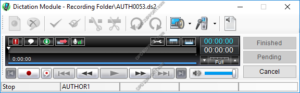
• Kaydırma düğmesini “REC” konumuna getirin ve dikte etmeye başlayın.
• Bir dikteyi duraklatmak için, sürgüyü “STOP” konumuna getirin.
• Dikte işlemini sürdürmek için, kaydırma düğmesini tekrar “REC” konumuna getirin. Bu, aynı dikte ile devam edecektir.
MEVCUT DİKTENİN ÜZERİNE KAYIT
• Kaydırma düğmesini “REV” konumuna getirin, bu diktaya geri saracaktır.
• Gerekli modu seçmek için “INSERT / OVER” düğmesine basın. Üzerine yazmak için üzerine yaz simgesinin görüntülenmesini sağlayın.
• Üzerine yazmak istediğiniz bölümün başına geldiğinizde, kaydırma düğmesini “REC” konumuna getirin.
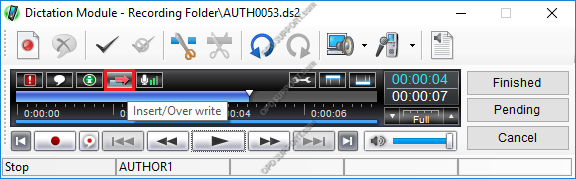
MEVCUT DİKTEYE EKLEME YAPMA
• Kaydırma düğmesini “REV” konumuna getirin, bu diktaya geri saracaktır.
• Gerekli modu seçmek için “INSERT / OVER” düğmesine basın. Dikte ek kayıtlar eklemek için, ek simgesinin gösterildiğinden emin olun.
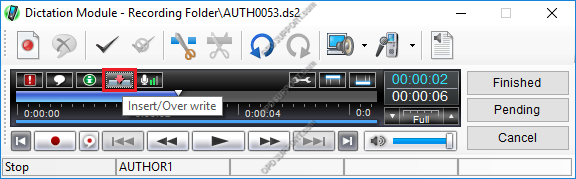
• Eklemeye başlamak istediğiniz bölümün başına geldiğinizde, kaydırma anahtarını “REC” konumuna getirin.
MEVCUT DİKTENİN BİR BÖLÜMÜNÜN SİLİNMESİ
• Kayıt süresi çubuğunu, dosyayı silmek istediğiniz başlangıç noktasına kaydırın ve Kısmi silmeyi başlat’ı tıklayın.
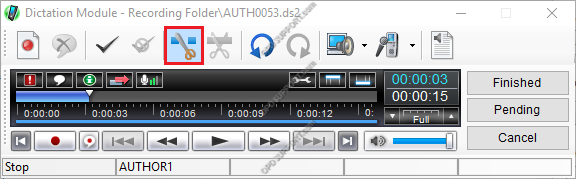
• Sonraki slayt kayıt süresi çubuğunu dosyayı silmek istediğiniz son noktaya gidin ve ardından kısmi silme işlemini tıklayın
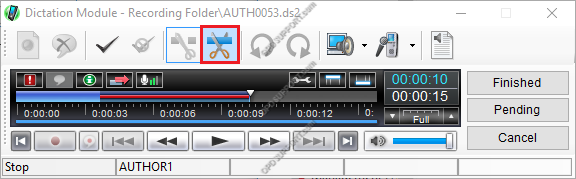
• Devam etmek için kısmi silme işlemini onaylamanız istenecektir veya kısmi silme işleminden çıkmak için Cancel düğmesine tıklayın.
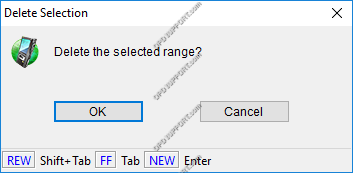
BİR DİKTENİN SONLANDIRILMASI
Dikte işini bitirmek isterseniz Finished, Pending veya Cancel seçeneklerinden birini seçin.
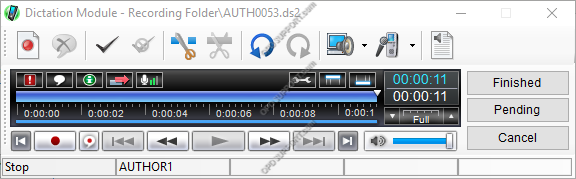
• Kayıt işlemini tamamladıysanız Finished düğmesini tıklatırsanız, bu dosyayı adlandırmanızı ve kaydı kaydetmek için bir klasör seçmenizi ister.
• Daha sonra kaydetmeye devam etmek isterseniz Pending tıklayın ve bu, dosyayı tekrar dönmeniz için kayıt klasörüne kaydeder.
• Kaydı bitirmek isterseniz Cancel tıklayın; dosyayı kaydetmek isteyip istemediğiniz sorulur.
o Kaydet’i tıklarsanız, Finished veya Pending seçeneğini seçmeniz ve dosyayı buna göre kaydetmeniz istenir.
o İptal düğmesine tıklarsanız kayıt silinecektir.
DSS PLAYER YAZILIMI ARAYÜZÜ YAKINDAN TANIYALIM
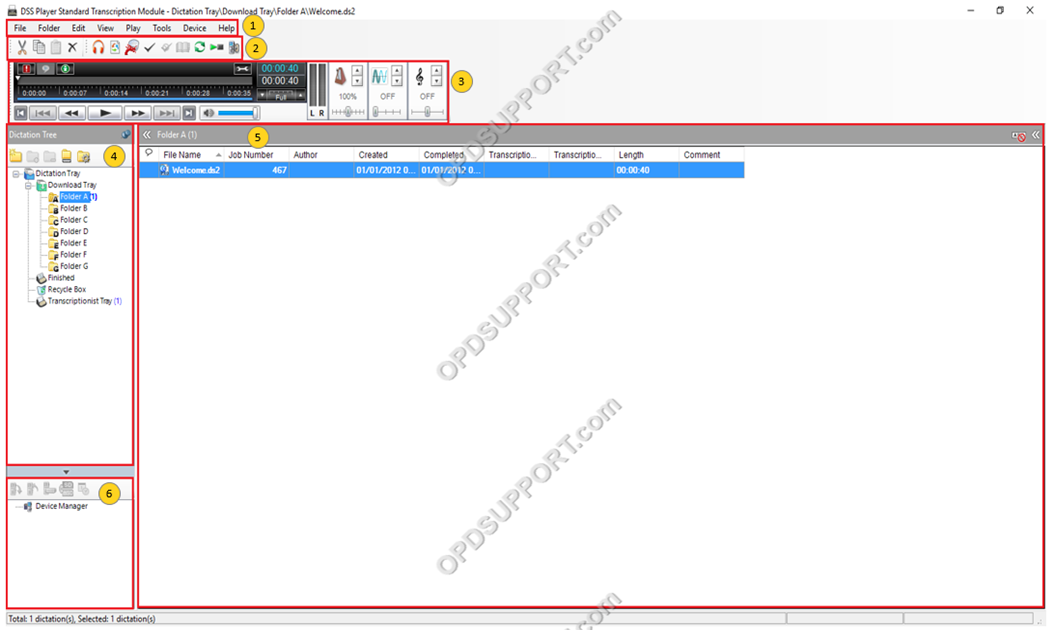
GENEL BAKIŞ
İÇİNDEKİLER
1. Açılır Menüler
2. Araç çubukları
3. Oynatma Kontrol Paneli
4. Dikte Ağacı
5. İçerik Listesi Görünümü
6. Aygıt Yöneticisi
İÇİNDEKİLER
FILE MENÜSÜ
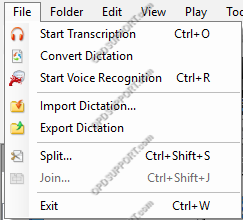
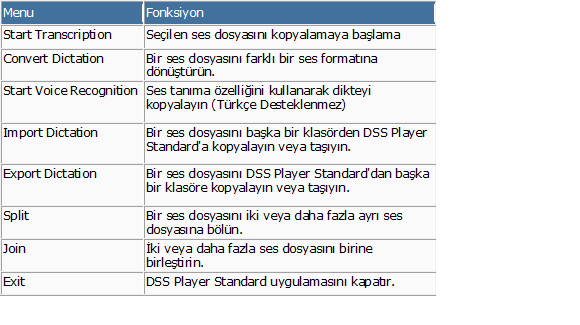
FOLDER MENÜSÜ
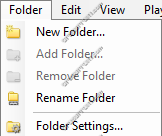

EDIT MENÜSÜ
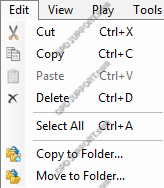

VIEW MENÜSÜ
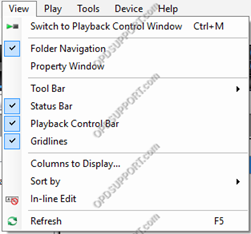
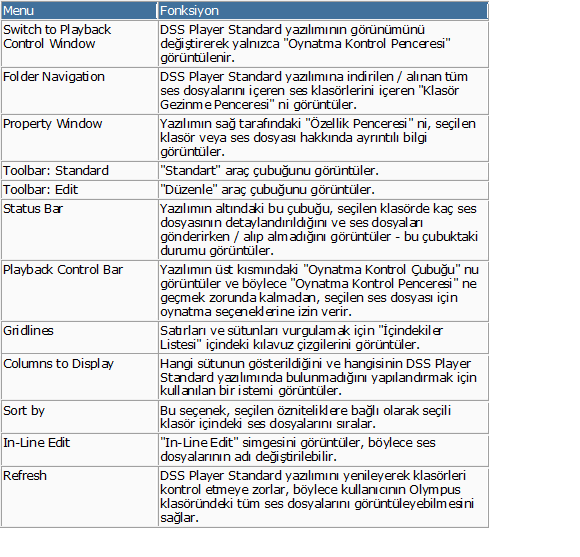
PLAY MENÜSÜ
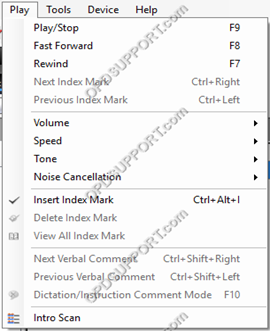
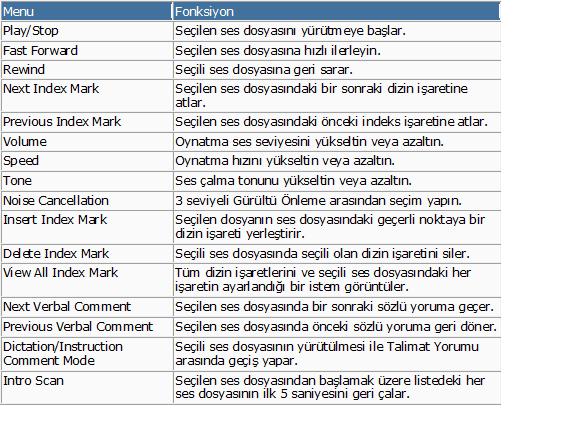
TOOLS MENÜSÜ
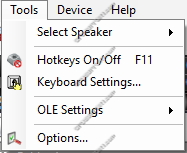

DEVICE MENÜSÜ
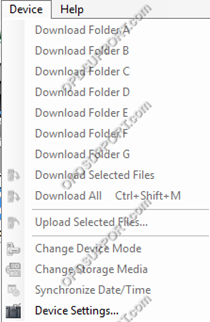
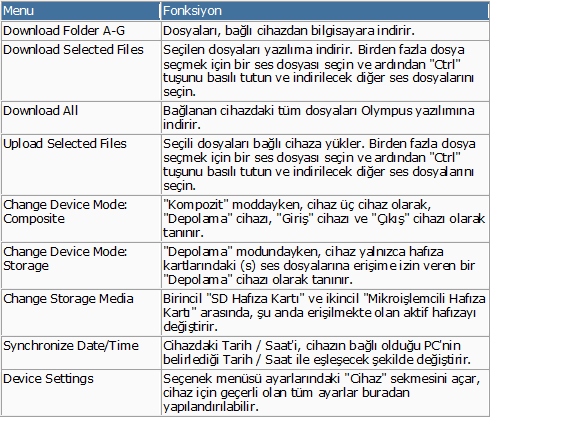
YARDIM MENÜSÜ

DİKTELERİN OTOMATİK BİLGİSAYARA AKTARIMI
Bu bölüm, dosyaları kayıt cihazından yazılımı içine otomatik olarak indirmek için DSS Player Standart yazılımının nasıl yapılandırılacağını açıklar.
• Tools > Options > Folder Design bölümüne gidin
• Listeden Download Tray seçin ve Auto Download (Otomatik İndirme) açılır kutusunu tıklayın.
o Not: Download Tray seçmek, ayarları otomatik olarak Klasörler A-G’ye uygular. Bu, her klasör için ayarı yapılandırma süresinden tasarruf edebilir.
• YES’i seçin.
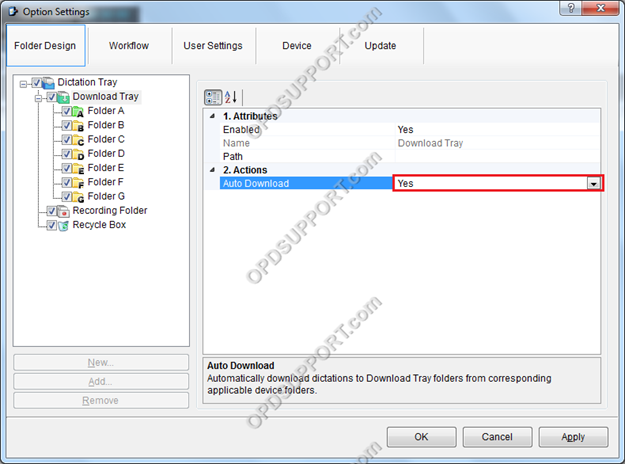
• Apply/OK tuşuna tıklayın.
Dikte şimdi dikte dosyasının hangi klasöre kaydedildiğine bağlı olarak ilgili klasörlere indirilecek.
Not: İndirme Tepsisini seçmek, ayarları otomatik olarak Klasörler A-G’ye uygular. Bu, her klasör için ayarı yapılandırma süresinden tasarruf edebilir.
KONUŞMACI (YAZAR KİMLİĞİNİ) AYARLAMA
Bu yazıda, Dikte Modülü’nde bir Yazar Kimliğini yapılandırma işlemi anlatılmaktadır..
• Sırasıyla şu bağlantıları seçin Tools -> Options -> Device
• Author ID kutusuna yazarın adını yazın
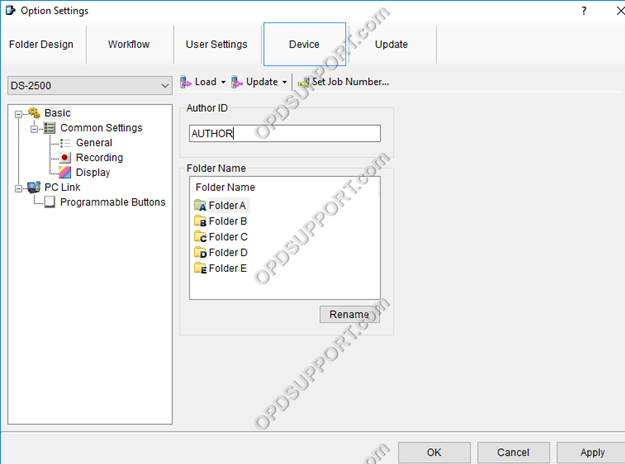
• Update -> Only this page seçin.
• Aygıt güncelleme isteminde OK tıklayın.
